Digitālais laikmets ir devis lielus sasniegumus, izraisot ievērojamas formālas un neformālas komunikācijas izmaiņas. Vairākas platformas, piemēram, Zoom, ir padarījušas informācijas apmaiņu tiešsaistē bez piepūles.
Daudzi cilvēki tagad dod priekšroku darbam no mājām, un Zoom ļauj lietotājiem veikt uzdevumus bez fiziskas tuvības. Tas palīdzētu, ja jums būtu stabils interneta savienojums un Zoom lietojumprogramma, lai izveidotu video konferenci.
Tomēr dažreiz var rasties kļūda, parādot, ka jums ir nestabils interneta savienojums, kavējot jūsu video kvalitāti. Jūs varat atrisināt šo kļūdu, izmantojot zemāk izskaidrotos padomus.
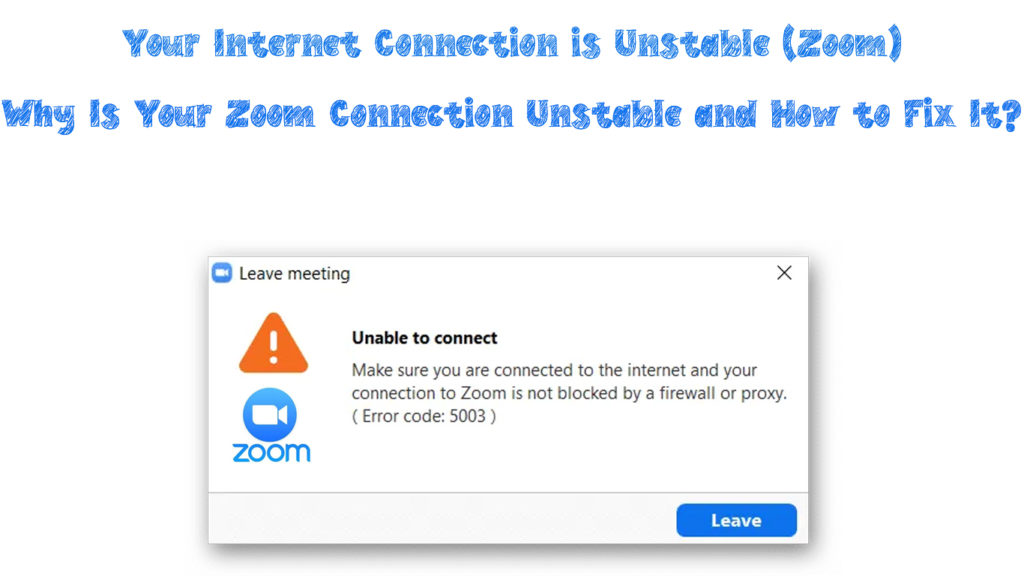
Kāpēc notiek savienojuma kļūda?
Tāpat kā jebkurai citai programmatūrai, tālummaai var būt problēma, kas savieno savienojumu ar jūsu tīklu , kavējot jūsu tiešsaistes aktivitātes. Dažreiz jums var rasties grūtības, kas savienojas ar tālummaiņu, pat ja jūs varat lejupielādēt vai straumēt citu ierīces saturu.
Vairāki iemesli veicina tālummaiņas savienojumu nestabila savienojuma dēļ. Daži no šiem iemesliem ir:
- Jūsu ierīce varētu būt pārāk tālu no jūsu maršrutētāja , tādējādi ar vājiem Wi-Fi signāliem , kas izraisa sliktu savienojumu un pastāvīgas atvienojumus
- Jūsu tīkls parasti ir slikts, un tas nevar uzturēt tālummaiņas sanāksmi vai citas tiešsaistes aktivitātes
- Aparatūra jūsu tīklā nav atjaunināta un nepieciešama jaunināšana
- Ierīces fonā ir pārāk daudz tiešsaistes aktivitāšu vai milzīgu failu
- Jūsu lietotnei Zoom ir kļūdas un ir nepieciešama jaunināšana, atkārtota instalēšana vai programmatūras labojums
- Jūsu interneta pakalpojumu sniedzējam (ISP) ir problēmas ar savienojumu ar jūsu tīklu, izraisot nestabilu interneta savienojumu
Tālummaiņas savienojuma problēmas - pamata problēmu novēršanas darbības
Kad rodas kļūda, jūs saņemsit paziņojumu, ka jūsu interneta savienojums ir nestabils ekrānā. Tādējādi jums varētu rasties problēmas, kas pāriet uz jūsu tālummaiņas sanāksmi, kaut arī jūsu ierīce savienojas ar jūsu Wi-Fi tīklu .
Turklāt ir pazīmes, kas liek domāt, ka jums ir slikts un/vai nestabils tīkla savienojums :
Sasalis ekrāns
Jūs varētu pamanīt, ka ekrāns ir sasaldēts, un ekrānā nevar kontrolēt citu funkciju. Varat arī secināt, ka ekrāns sasalst un pēc tam ir iesaldēts, ietekmējot video un audio kvalitāti.
Ekrāns sasalst slikta tīkla savienojuma dēļ; Tādējādi jūs nevarat pareizi izveidot savienojumu ar jūsu tālummaiņas tiešsaistes sanāksmi.
Tīkla latentums
Lietotājiem, kuriem ir slikti tīkla savienojumi, bieži piedzīvos īslaicīgu atvienošanu tīkla sastrēgumu dēļ. Jūsu tālummaiņas savienojums neizdosies , ja jūsu tīklā notiek pārāk daudz tiešsaistes aktivitāšu ar minimālu joslas platumu.
Ja rodas tīkla sastrēgumi, jūsu tīkls atpaliks un tam būs nestabils savienojums. Tāpēc pārliecinieties, ka jums ir labs savienojums, un jūsu aparatūrai ir pietiekami daudz joslas platuma, lai atbalstītu Zoom, cita starpā.
Nespēja ielādēt lietotni
Varētu secināt, ka lietotnes ielādēšana prasa ilgāku laiku nekā parasti, vai arī tā var atteikties pilnībā ielādēt. Tā ir skaidra norāde, ka ir problēma ar jūsu tīkla savienojumu, kas jānovērš.
Slikta audio un video kvalitāte
Slikts savienojums tiešsaistes sanāksmes laikā ievērojami samazinās jūsu audio un video kvalitāti.
Pēkšņa atvienošana no sanāksmes
Slikts savienojums izraisīs pilnīgu atvienošanos no video sanāksmes. Tāpēc jums trūks piekļuvi sanāksmei, izjaukt savu darbu un tiešsaistes aktivitātes tālummaiņā.
Kā labot nestabilu savienojumu, atrodoties tālummaiņā
Pēc tam, kad ir noteikts, ka ir problēma ar jūsu interneta savienojumu, ir vairāki veidi, kā to novērst.
Veidi, kā atrisināt savienojamības problēmas, lietojot tālummaiņu, ietilpst:
Pārbaudiet savu interneta savienojumu
Tīklu pārbaude Interneta savienojums ir pirmais un vissvarīgākais solis, lai to atjaunotu. Mums ir jāizslēdz visas problēmas, kas varētu ietekmēt jūsu tīkla savienojumu.
Pirmkārt, pārliecinieties, ka jūsu ierīce ir tuvu maršrutētājam, it īpaši, ja jums nav Wi-Fi acu tīkla . Wi-Fi signāls būs stiprāks, ja būsit tuvāk savam Wi-Fi maršrutētājam , nodrošinot stabilāku savienojumu.
Turklāt mēģiniet izmantot vadu savienojumu bezvadu vietā, jo Ethernet ir ātrāks nekā Wi-Fi . Pārbaudiet, vai jūsu maršrutētājam ir pieejami Ethernet porti , un pievienojiet Ethernet kabeli ar datoru, lai iegūtu vadu savienojumu.
Jūs varētu arī izmēģināt tīkla aparatūras jaunināšanu, piemēram, maršrutētāju , lai būtu labāks savienojums, ja tie ir nolietoti. Jaunākai aparatūrai būs labākas funkcijas, un tā maksimāli palielinās jūsu ISP ātrumu, lai piedāvātu jums stabilu savienojumu.
Ir arī ieteicams atspējot jebkuru programmatūru, kas fonā izmanto pārāk daudz joslas platuma, piemēram, video koplietošanas programmas. Izslēdziet savus VPN rīkus, ja jums tie nav nepieciešami, lai palielinātu interneta savienojumu, it īpaši, atrodoties tālummaiņā.
Mēģiniet atjaunināt datora tīkla adaptera draiverus un citu programmatūru, lai atbalstītu jūsu lietotnes Zoom jaunākās versijas.
Visbeidzot, pārbaudiet lejupielādes un augšupielādes ātrumu. Ir dažas Min prasības, kad runa ir par dažāda veida tālummaiņas zvaniem . Ja jūsu savienojums neatbilst šīm prasībām, jūs piedzīvosit savienojuma problēmas, ko izmēģināt.
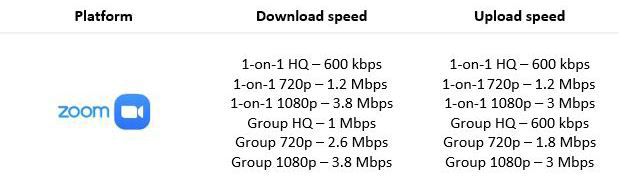
Min nepieciešamais lejupielādes/augšupielādes ātrums tālummaiņas zvaniem
Atiestatīt un pārstartēt aparatūru
Jūsu aparatūra var būt atjaunināta, taču jūs joprojām varat piedzīvot savienojuma problēmas savā tīklā. Aparatūras atiestatīšana un/vai pārstartēšana tiks notīrīta esošās kļūdas, kas var kavēt jūsu interneta savienojumu.
Maršrutētāja atiestatīšana noņems visus nevēlamās kešatmiņas failus, kas jums nav nepieciešami tīklā. Izmantojiet šīs darbības, lai atiestatītu maršrutētāju:
- Iet uz maršrutētāja aizmuguri un meklējiet atiestatīšanas pogu
- Izmantojiet asu tapu, lai ievietotu caurumā un nospiediet 5 līdz 10 sekundes
- Maršrutētājs automātiski atiestatīs noklusējumu
- Pēc atiestatīšanas izmantojiet Ethernet kabeli, lai izveidotu savienojumu ar datoru un palaistu maršrutētāja iestatījumus
- Atslēga adresē un parolē, kā redzams maršrutētāja aizmugurē, lai atgūtu piekļuvi internetam
- Mēģiniet palaist tālummaiņu un pārbaudiet, vai jūsu savienojums ir stabils

Pēc maršrutētāja atiestatīšanas atsāknējiet modemu, lai nodrošinātu Wi-Fi signālus gan bezvadu, gan vadu savienojumiem. Izmantojiet šādas darbības modema pārstartēšanai:
- Izslēdziet modemu un atvienojiet to no strāvas avota
- Pagaidiet apmēram 10 sekundes
- Atkārtoti savienojiet modemu atpakaļ uz strāvas avotu
- Palaidiet tālummaiņu un pārbaudiet, vai jūsu savienojums ir stabils
Palaidiet savu tīkla problēmu novēršanu
Pārbaudiet un palaidiet iebūvēto tīkla problēmu novēršanas programmatūru no datora vai klēpjdatora, ja jums joprojām ir savienojuma problēmas .
Jūsu Windows datoram izmantojiet šādas darbības:
- Dodieties uz datora izvēlni Iestatījumi un atlasiet opciju System
- Noklikšķiniet uz opcijas problēmu novēršanas un atlasiet citus traucējummeklēšanu
- Sadaļā Biežākā izvēlnē atlasiet opciju Palaist interneta savienojumu

- Parādīsies uznirstošais logs - noklikšķiniet uz problēmu novērst manu savienojumu ar internetu
- Traucējummeklētājs pārbaudīs, vai nav problēmu. Izpildiet instrukcijas, lai tos salabotu
- Turklāt atlasiet otru sadaļu un palaidiet tīkla adaptera problēmu novēršanas ierīci, lai labotu visas tīkla adaptera problēmas
Jūsu Mac veikšanai izmantojiet šādas darbības:
- Nospiediet un turiet pogu Opcija, pēc tam noklikšķiniet uz Wi-Fi ikonas
- Dodieties uz uzlaboto izvēlni un noklikšķiniet uz opciju Atvērtā bezvadu diagnostika

- Noklikšķiniet uz turpināt, lai diagnostika darbotos
Atiestatīt tīklu
Ja problēmu novēršana nepalīdz, mēģiniet atiestatīt tīklu datorā, lai atjaunotu savienojumu.
Logiem varat izmantot šādas darbības:
- Meklējiet komandu uzvedni datorā un noklikšķiniet uz Palaist kā administratoru
- Parādīsies uznirstošais logs
- Uz loga taustiņš šādās komandās: ipconfig/izlaidiet un nospiediet Enter, pēc tam ipconfig/atjaunot un nospiediet Enter
- Taustiņš ipconfig/flushdns un nospiediet Enter, lai atiestatītu tīklu
- Restartējiet datoru un palaidiet tālummaiņu, lai notīrītu kļūdu
Savā Mac operētājsistēmā izmantojiet šādas darbības:
- Atveriet sistēmas izvēli un atlasiet tīklus
- Izvēlieties interneta savienojumu, kuru pašlaik izmantojat, un atlasiet Advanced
- Atlasiet cilni TCP/IP un atlasiet atjaunot DHCP nomu
- Noklikšķiniet uz Labi, pēc tam restartējiet savu Mac
Secinājums
Tiešsaistes sanāksmju rīkošana ir ātrs un efektīvs veids, kā veikt jebkuru biznesu attālināti ar minimālu fizisko mijiedarbību. Lietojumprogrammas, piemēram, tālummaiņa, piedāvā labāko tiešsaistes platformu, lai sasniegtu citus oficiālas vai neformālas sanāksmes.
Tomēr nestabils interneta savienojums var izraisīt būtiskus traucējumus. Tuvums parādīs, ka jūsu internets ir nestabila kļūda jūsu ierīcē, lai norādītu uz sliktu interneta savienojumu.
Iepriekš parādīto labojumu izmēģināšana varētu palīdzēt jums atrisināt savienojuma problēmas. Ja neviens no viņiem nedarbojas, varat sazināties ar tālummaiņas atbalstu , lai saņemtu turpmāku palīdzību.

